Заощадження місця на MacBook Air
Функція оптимізації сховища допомагає автоматично звільняти місце на MacBook Air, роблячи файли доступними на вимогу. Найстаріші файли зберігатються в iCloud, а також на вашому поштовому сервері IMAP або Exchange, тож ви завжди зможете викачати їх за потреби. Також передбачено засоби для пошуку та видалення великих файлів.
Оптимізуйте сховище Щоб переглянути поради щодо сховища, перейдіть у меню Apple ![]() > Системні параметри і клацніть «Загальні» на бічній панелі. Клацніть «Сховище» справа, щоб побачити різні рекомендації, залежно від того, як ви конфігурували свій Mac.
> Системні параметри і клацніть «Загальні» на бічній панелі. Клацніть «Сховище» справа, щоб побачити різні рекомендації, залежно від того, як ви конфігурували свій Mac.
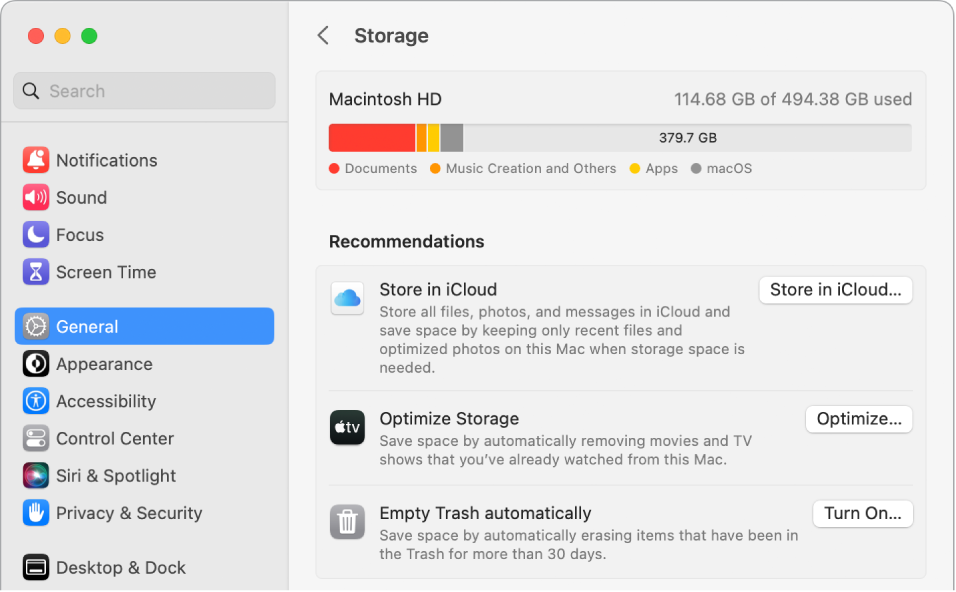
Можна вибрати наведені нижче опції.
Збереження в iCloud. Зберігайте всі файли, фотографії та повідомлення в iCloud та заощаджуйте місце на своєму комп’ютері Mac.
Робочий стіл і Документи. Зберігайте всі свої файли з папок «Робочий стіл» і «Документи» в iCloud Drive. Коли потрібно звільнити місце, iCloud Drive залишає недавно відкриті файли локально на вашому Mac і робить давніші файли доступними на вимогу.
Повідомлення. Зберігайте всі повідомлення та вкладення в iCloud. Коли потрібно звільнити місце, iCloud залишає недавні вкладення локально на вашому Mac і робить давніші файли доступними на вимогу.
Хоча ваші файли й зберігаються в хмарі, вони доступні на MacBook Air в місці їх останнього збереження. Перегляньте Доступ до вмісту iCloud на Mac.
Оптимізуйте сховище. Заощаджуйте місце на своєму Mac, видаляючи локальні копії фільмів і телешоу в програмі Apple TV. Ви можете вибрати відповідну опцію, щоб після перегляду автоматично вилучати фільми або телешоу зі свого MacBook Air. Ви зможете в будь-який момент викачати їх знову.
Очищувати Смітник автоматично. автоматично стирати елементи, які перебувають у Смітнику більше 30 днів.
Щоб допомогти вам заощаджувати місце під час роботи, macOS також:
запобігає повторному викачуванню того самого файла у Safari;
нагадує видалити інсталятор після завершення інсталювання новох програми;
очищує журнали та кеш-пам’ять, дані з яких можна безпечно видалити, коли на комп’ютері бракує місця.
Докладніше. Перегляньте розділ Оптимізація дискового простору на Mac у Посібнику користувача macOS.